Sumar por múltiples criterios
- Jaime Franco Jimenez

- 8 ago 2022
- 3 Min. de lectura
Vamos a trabajar con el modelo que suelo trabajar habitualmente, queremos seleccionar una provincia, y, dos centros comerciales, y, que nos de el total.

En una hoja aparte, he creado una lista con las provincias únicas y ordenadas.
=ORDENAR(UNICOS(Table1[Provincia]))

Y los centros comerciales únicos.
=UNICOS(Table1[Centro])

Pero, debemos de evitar que seleccionemos el mismo centro en ambas listas, por lo que voy a crear una nueva matriz con los centros, menos el que hemos seleccionado, para ello, voy a usar el condicional SI, donde voy a preguntar que, si en la lista de centros únicos que ya tenemos, algunos de los centros son diferentes al centro seleccionado en la primera lista, pues, que me lo devuelva, en caso contrario, que me devuelva un texto en blanco.
=SI(centros<>DATOS!J2;centros;"")
Vemos que donde el centro es igual, nos devuelve un texto en blanco, pero con la nueva actualización de las listas desplegables, los espacios en blanco son omitidos.
Selecciono los centros, y, como nombre de rango, lo llamo centros2.
He creado un nombre de rango para cada matriz, para ello, he seleccionado las provincias, he ido al cuadro de nombres, y, le he puesto un nombre, recordar, que, si no pulsamos enter, el nombre de rango, no se guarda.

El mismo procedimiento para los centros, y, centros2.
Lo siguiente es crear una lista desplegable, para las provincias, para ello, vamos a la pestaña de datos, dentro del grupo herramientas de datos, hacemos clic en validación de datos.

Desplegamos permitir, y, seleccionamos lista, en la ventana de origen, ponemos el nombre de rango de provincias, si no nos acordamos del nombre de rango, podemos pulsar F3, y, se abre una ventana con los nombres de rangos creados, lo seleccionamos y aceptamos.

Aceptamos.
Para centro comercial, seguimos el procedimiento anterior, pero vamos a crear dos listas, para poder seleccionar dos centros.
Seleccionamos una provincia y dos centros.

La función SUMAR.SI, no la podemos usar, porque solo podemos poner una condición, debemos de usar la función SUMAR.SI.CONJUNTO, pero decir, que si no conocemos bien la función SUMAR.SI, recomiendo usar siempre la función SUMAR.SI.CONJUNTO, para no tener que estar pendiente a los argumentos, ya que en la función SUMAR.SI, el argumento rango de suma, es el último argumento, mientras que en la función SUMAR.SI.CONJUNTO, el argumento rango de suma, es el primer argumento.
Escribimos el signo igual, seguido del nombre de la función, y, abrimos un paréntesis.
=SUMAR.SI.CONJUNTO(
El primer argumento es rango de suma, pues seleccionamos la columna de total.
=SUMAR.SI.CONJUNTO(Table1[Total]
El siguiente argumento, es rango de criterios 1, seleccionamos la columna de provincia.
=SUMAR.SI.CONJUNTO(Table1[Total];Table1[Provincia]
Como argumento criterio1, seleccionamos la provincia que hemos seleccionado.
=SUMAR.SI.CONJUNTO(Table1[Total];Table1[Provincia];I2
Como argumento rango de criterios 2, seleccionamos la columna de centro.
=SUMAR.SI.CONJUNTO(Table1[Total];Table1[Provincia];I2;Table1[Centro]
Y, como argumento criterio2, selecciono el primer centro comercial.
Cierro paréntesis, y, acepto.
=SUMAR.SI.CONJUNTO(Table1[Total];Table1[Provincia];I2;Table1[Centro];J2)
Tengo el total para la provincia, y, el primer centro seleccionado.

Pero, hemos seleccionado dos centros, bien, si añado como argumento rango de criterios 3, la columna de total, y, como argumento criterio3, el segundo centro comercial.
=SUMAR.SI.CONJUNTO(Table1[Total];Table1[Provincia];I2;Table1[Centro];J2;Table1[Centro];K2)
Me devuelve cero.
Hay que tener en cuenta, que la función SUMAR.SI.CONJUNTO, nos devuelve VERDADERO, si todas las condiciones se cumplen, he puesto una condición en la que el centro debe de ser igual al primer centro seleccionado, y, después, he añadido otra condición, donde el centro debe de ser al segundo centro seleccionado.
Quiere decir que, en la columna de centro, está buscando un nombre que se llame, en este caso, C.C. Nervión, y, Carrefour, en otras palabras, está buscando en una celda, tanto C.C. Nervión, como Carrefour, y, esa probabilidad nunca se dará, pues, en una celda estará C.C. Nervión, o, Carrefour, por lo que añadir esta tercera condición no es válida.
Podemos sumar a este primer SUMAR.SI.CONJUNTO, otro SUMAR.SI.CONJUNTO, donde cambiamos el argumento criterio2, por el segundo centro.
=SUMAR.SI.CONJUNTO(Table1[Total];Table1[Provincia];I2;Table1[Centro];J2)+SUMAR.SI.CONJUNTO(Table1[Total];Table1[Provincia];I2;Table1[Centro];K2)
Y ya lo tendríamos.

Pero, quizás es una sintaxis demasiado larga, y, engorrosa a la hora de buscar un error.
Cuando especificamos un criterio dentro de la función SUMAR.SI.CONJUNTO, también, podemos especificar un rango, como lo hacemos, por ejemplo, en la función SUMA, pues, en el argumento criterio2, voy a seleccionar ambos centros.
=SUMAR.SI.CONJUNTO(Table1[Total];Table1[Provincia];I2;Table1[Centro];J2:K2)
Obtenemos una matriz desbordada con los totales de cada centro.

Ahora, después del sino igual, usamos la función SUMA, para obtener el total.
=SUMA(SUMAR.SI.CONJUNTO(Table1[Total];Table1[Provincia];I2;Table1[Centro];J2:K2))

Pero, si queremos saltarnos el paso de tener que sumar ambos resultados, podemos usar la función SUMAPRODUCTO, sabemos que esta función multiplica dos, o, más matrices, y, nos devuelve la suma.
Por ejemplo, si tengo los siguientes datos.
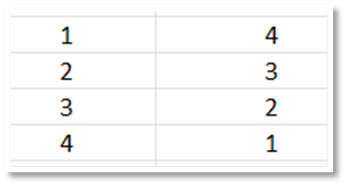
Si utilizo SUMAPRODUCTO, donde como matriz1, selecciono la primera columna, y, como matriz2, la segunda columna.
=SUMAPRODUCTO(I8:I11;J8:J11)
Como resultado, obtengo 20, porque ha multiplicado cada valor de la primera columna por cada valor de la segunda columna, y, después ha sumado los totales.
Pero, si en vez de especificar la primera columna completa, y, la segunda columna completa, como argumento matriz1, selecciono la celda I8, y, como argumento matriz2, selecciono la celda J8, en ese caso, solo me sumara ambas cantidades, por lo que puedo sustituir la función SUMA, por SUMAPRODUCTO, y, obtendré, directamente, el total.





Comentarios